想要让你的PDF文档看起来更专业、更整洁吗?那么去掉背景色就是一个不错的选择!通过简单的步骤,你可以轻松地将PDF文档中的背景色去除,让内容更加清晰易读。不再让杂乱的背景色影响你的阅读体验,让文档焕然一新!快来跟着我们的方法,让你的PDF文档焕发全新的魅力吧!
如果您对软件/工具使用教程有任何疑问,可咨询问客服:s.xlb-growth.com/0UNR1?e=QsjC6j9p(黏贴链接至微信打开),提供免费的教程指导服务。
使用福昕PDF阅读器怎么调整PDF文件背景色?
想要改变PDF文件的背景颜色吗,但不清楚如何操作?不妨尝试一下福昕PDF阅读器,它能够让你轻松地在阅读时调整背景颜色,无论是护眼模式还是其他颜色,都可以根据你的喜好进行设置。操作起来非常简单。除了可以浏览PDF文件外,福昕PDF阅读器还具有将PDF转换为其他格式的功能,以及强大的注释功能和其他实用的PDF工具。让我们一起来看看如何更改PDF背景颜色的具体步骤吧,感兴趣的朋友们快来尝试一下吧。

第一步:首先打开一个PDF文档,然后在上方工具栏找到【视图】—【阅读背景】。选择护眼模式,就是那种健康绿色的背景色。
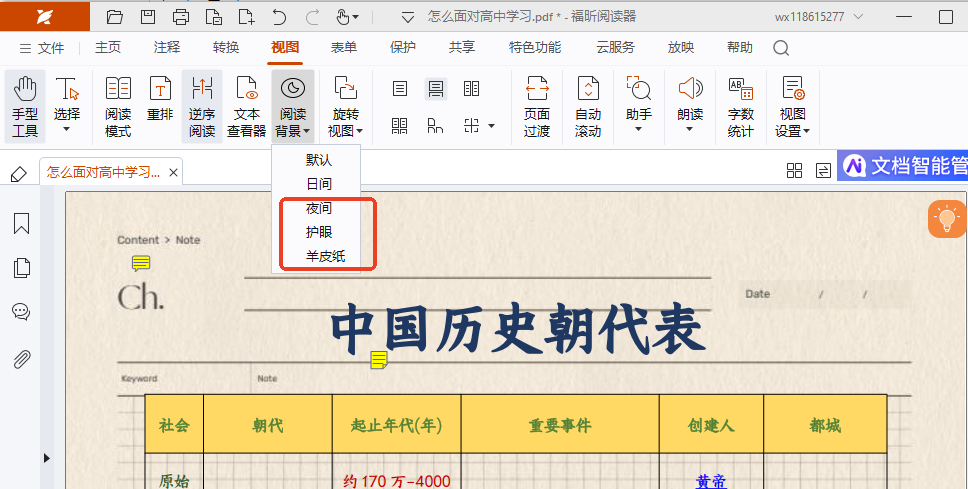
第二步:如果你对这些颜色都不满意,那么福昕阅读器还可以让你自定义PDF背景颜色和文字颜色。只需要在左上角的【文件】—【偏好设置】中进行修改即可。
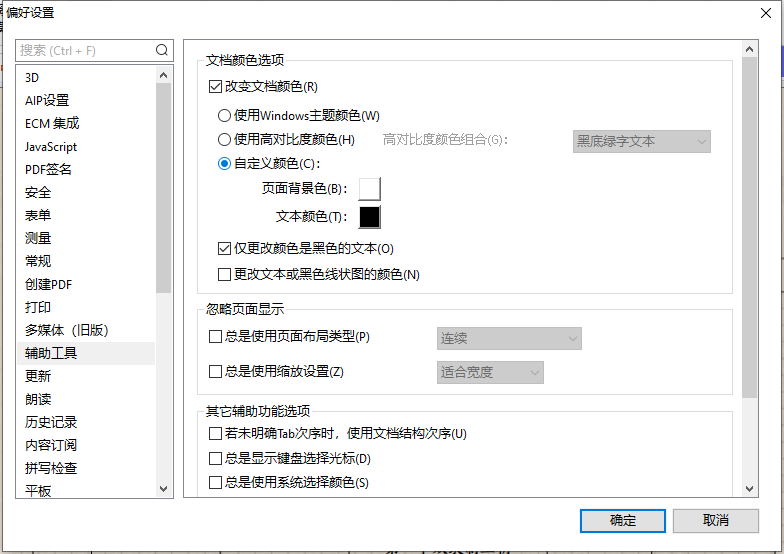
使用福昕PDF阅读器专业版改变PDF背景色?
PDF文件内容繁多,长时间阅读容易导致眼睛不适,是否可以尝试将背景颜色调整为护眼模式呢?推荐使用福昕阅读器专业版,只需简单操作几步即可轻松设置。此外,福昕阅读器专业版不仅可阅读PDF文件,还可进行编辑和批注,甚至在批注中进行文字编辑。这样一来,阅读文件时更容易理解内容和问题所在。该工具还支持将PDF文件转换为word、Excel、图片、PPT等常见格式,使用起来非常方便快捷。接下来我将分享如何使用该工具将PDF文件调整为护眼模式,一起来看看吧。
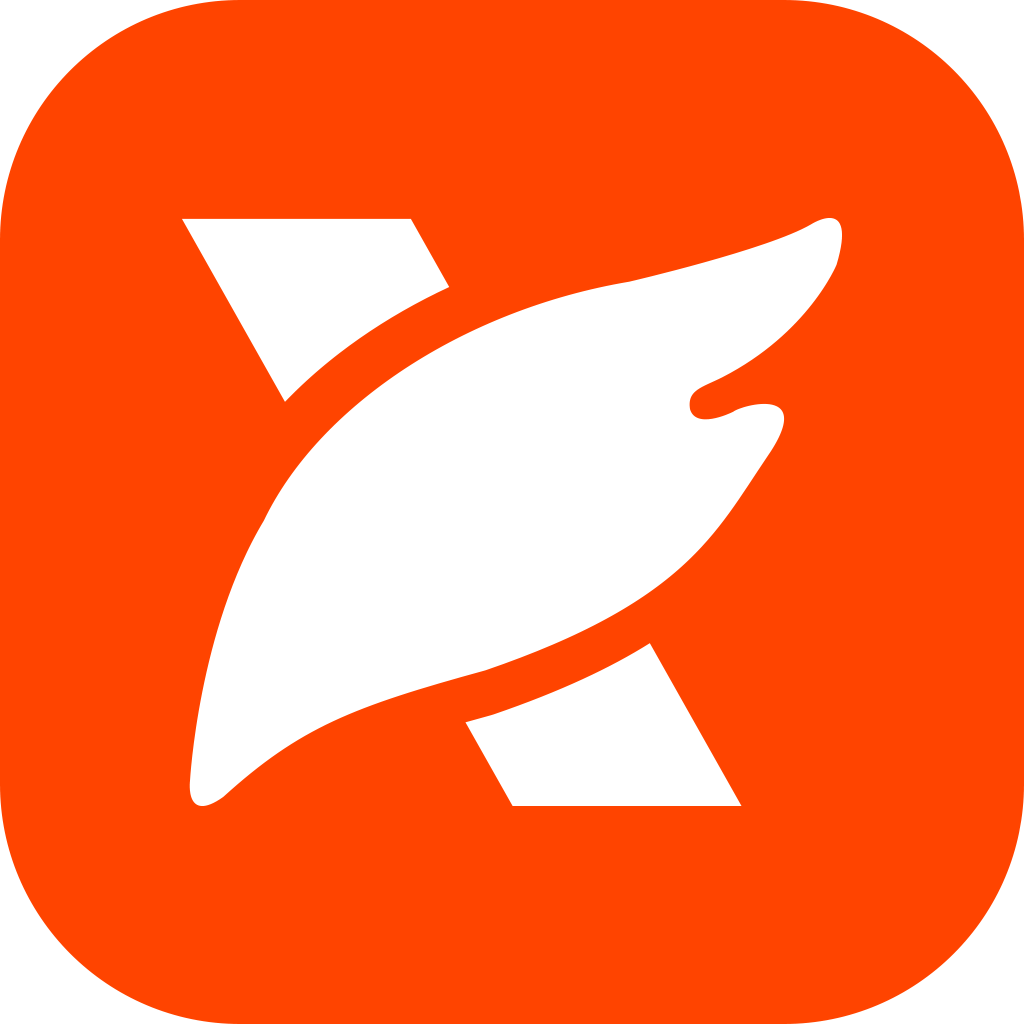
首先,打开已安装的福昕PDF阅读器专业版。接着,点击【打开文件】,选择要处理的PDF文件并打开。
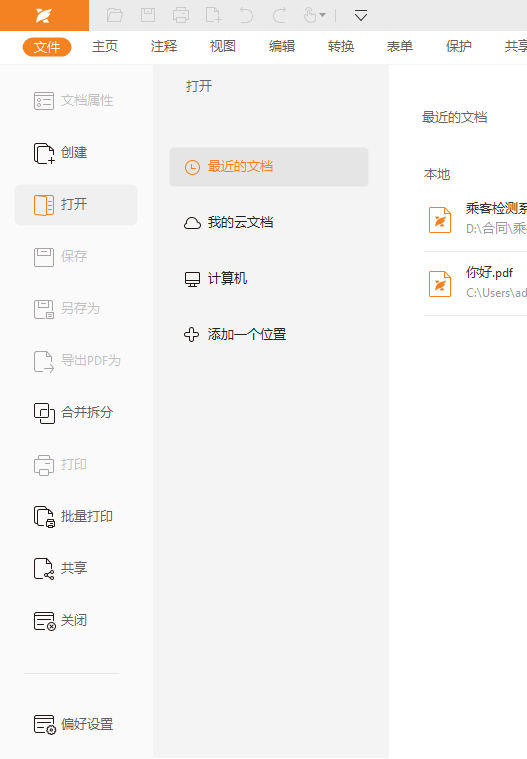
第二步:打开文件后,点击左上角的【文件】,在左侧功能区的底部找到并点击“偏好设置”。
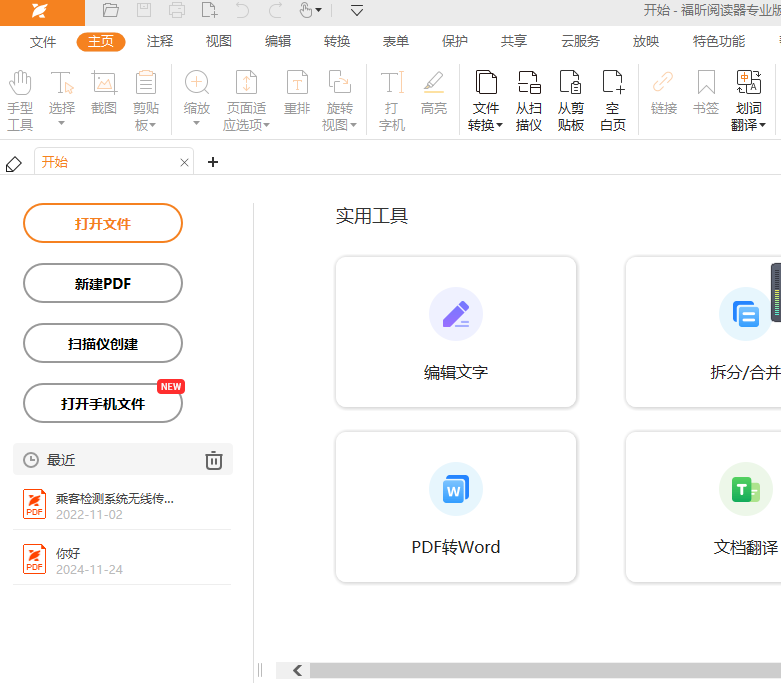
第三步:在偏好设置中,点击【辅助工具】并选择改变文档颜色-自定义颜色。这样你就可以随意调整背景色和文字颜色为你喜欢的任何颜色。
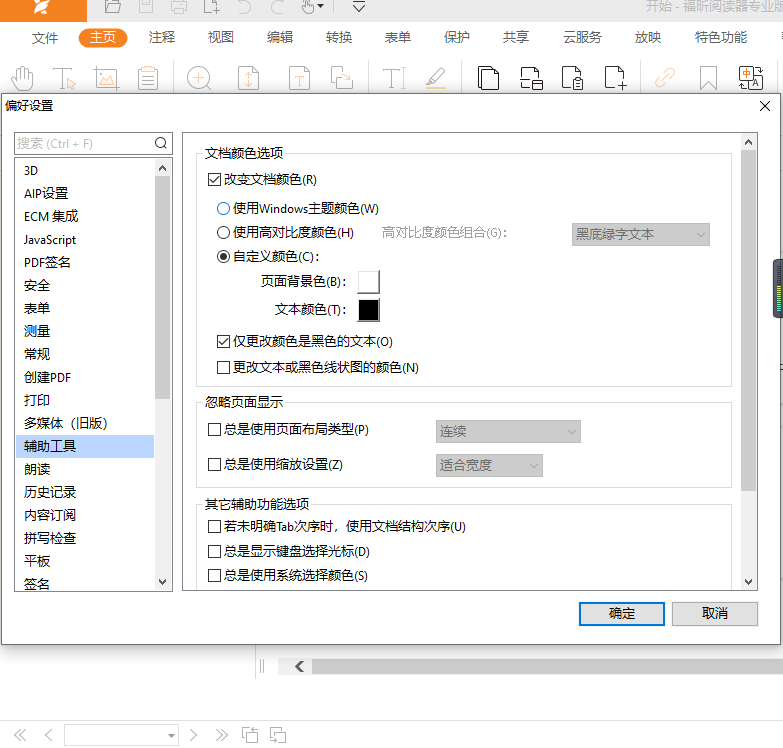
怎么使用福昕PDF编辑器改变PDF背景色为护眼模式?
想要改变PDF文件的背景色,让阅读更加舒适吗?使用福昕PDF编辑器就可以轻松实现!长时间阅读PDF文件时,将背景色调整为护眼模式可以更好地保护我们的视力。此外,如果需要修改文件中的文字,使用这款编辑器也非常方便。就像编辑Word文档一样简单。福昕PDF编辑器功能丰富,还提供了许多注释功能和文件转换等实用小技巧。今天我将向大家介绍如何在编辑器中设置护眼模式,让我们一起来看看吧。

首先,大家打开PDF编辑器,然后点击“打开”按钮,选择要编辑的PDF文件进行打开。
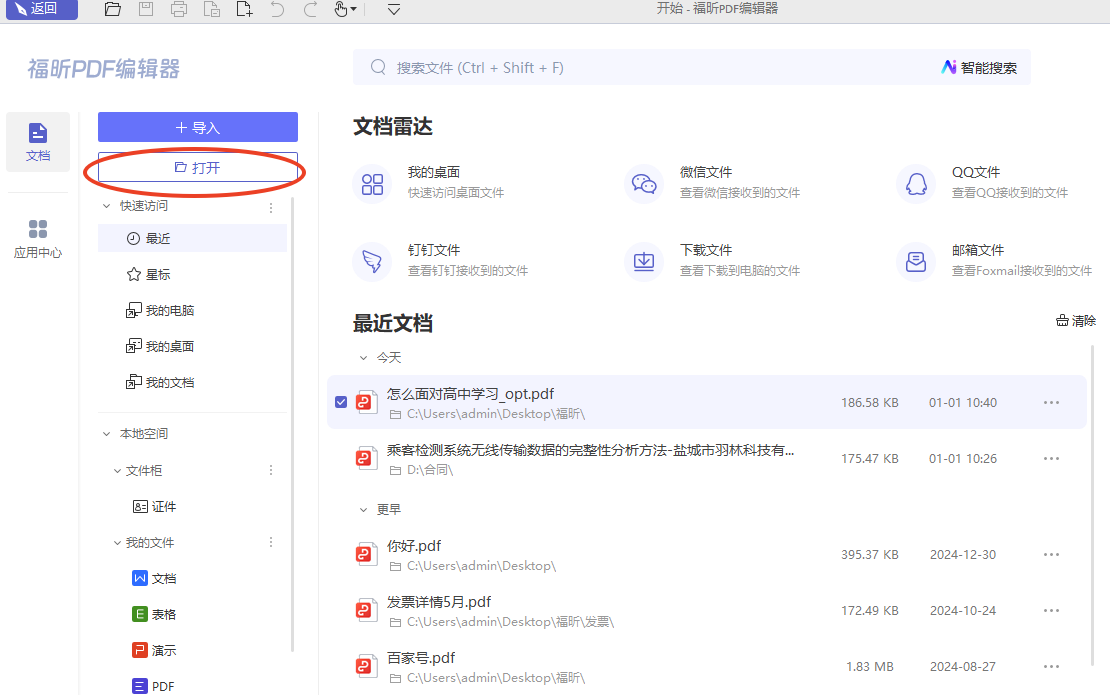
在接下来的步骤中,点击菜单栏上的“视图”-“阅读背景”选项,你将可以看到多种不同的模式可供选择。
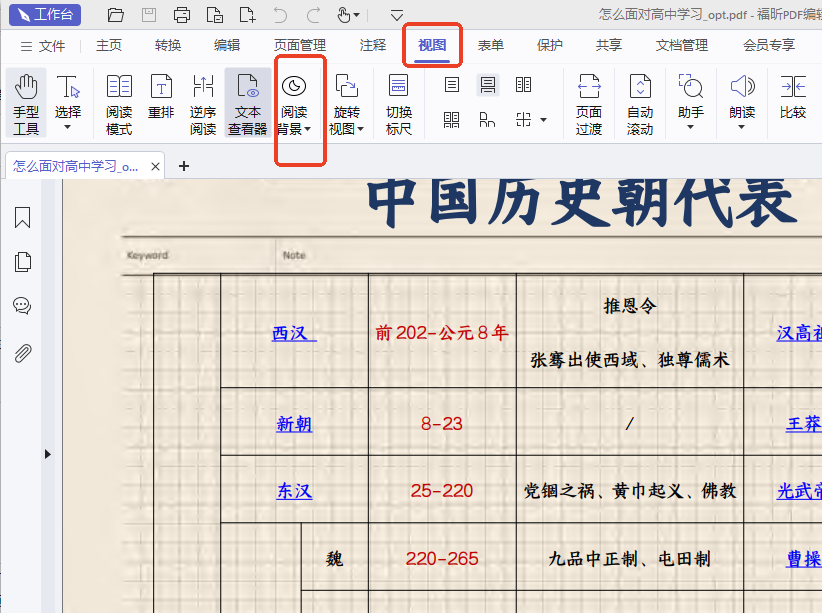
第三步:现在您可以根据个人喜好进行选择了。例如,点击一下“护眼”模式,您会发现PDF编辑器的页面背景颜色变成了柔和的绿色,非常适合保护眼睛。
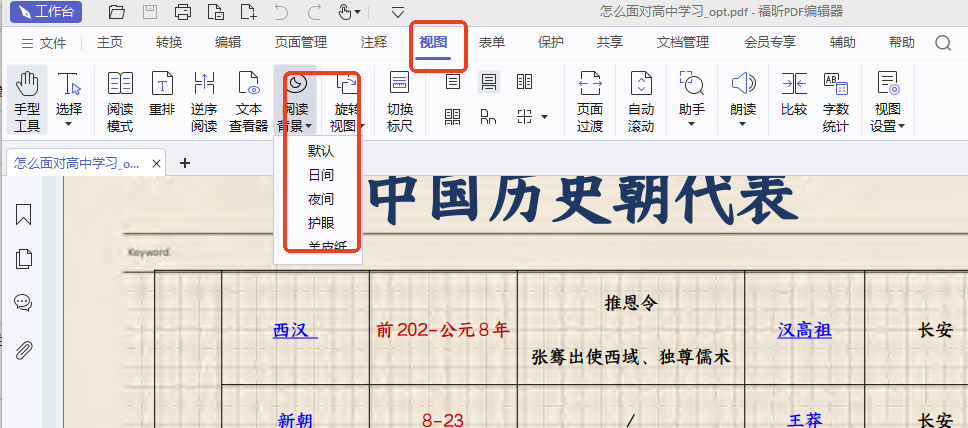
福昕PDF阅读器提供了方便快捷的功能,可以帮助用户轻松去除PDF文档中的背景色。通过简单操作,用户可以清晰地查看文档内容,提升阅读体验。这一功能在处理需要专注文字信息的文件时尤为实用,比如简历、报告等。这个工具不仅支持多种格式的PDF文档,还具备其他丰富的编辑和注释功能,满足用户的各种需求。总的来说,这个工具是一款功能强大、操作简便的工具,适合广泛的用户群体使用。

 免费下载
免费下载




